কীবোর্ড হল প্রধান কম্পিউটার নিয়ন্ত্রণ টুল। এটির বিকাশ যে কোনও ব্যবহারকারীর জন্য অগ্রাধিকার। এবং বিশেষ কী এবং তাদের সংমিশ্রণের উদ্দেশ্য আয়ত্ত করার পরে, আপনি আপনার কাজের গতি বাড়াতে এবং সহজতর করতে সক্ষম হবেন।
কীবোর্ড কীগুলির প্রধান ব্লক
একটি সাধারণ কীবোর্ডে 5টি ব্লকের কী থাকে:
- প্রতীকী (রাশিয়ান এবং ইংরেজি বর্ণমালা, সংখ্যা এবং বিরাম চিহ্নের অক্ষরের চিত্র সহ)। সংখ্যার পরিবর্তে অক্ষর টাইপ করতে, Shift কী টিপুন এবং ধরে রাখুন।
- সংখ্যাসূচক কীগুলির অতিরিক্ত ব্লক (কীবোর্ডের ডানদিকে)। Num Lock বোতামটিও এখানে অবস্থিত, যা এই ব্লকটিকে চালু এবং বন্ধ করে।
- বিশেষ কী:
- Caps Lock - কীবোর্ড কেস পরিবর্তন করে (বড় হাতের থেকে ছোট হাতের অক্ষরে)। ডিফল্টরূপে, বেশিরভাগ কম্পিউটার ছোট হাতের অক্ষরে প্রিন্ট করার জন্য কনফিগার করা হয়, একবার Caps Lock বোতাম টিপলে, বড় হাতের অক্ষর মুদ্রিত হয়;
- এন্টার - সাধারণত ব্লিঙ্কিং কার্সারকে নিচের একটি লাইন সরাতে ব্যবহৃত হয়;
- ট্যাব - ইন্ডেন্ট, "লাল" লাইন;
- Alt, Ctrl - কীবোর্ডের ক্ষমতাগুলি প্রসারিত করুন, যখন অন্যান্য অক্ষরগুলির সাথে একই সাথে চাপানো হয়, তারা কম্পিউটারে নির্দিষ্ট কমান্ড দেয়।
- গ্রাফিক এবং টেক্সট এডিটরগুলিতে কার্সার কীগুলি তীরগুলি সহ যা কার্সারকে উপরে, নীচে, বামে, ডানদিকে নিয়ে যায়। এছাড়াও বোতাম:
- সন্নিবেশ করুন - আপনাকে পৃষ্ঠায় পাঠ্য সন্নিবেশ/প্রতিস্থাপনের মোড সক্রিয় করতে দেয়;
- মুছুন - পাঠ্য কার্সার বা নির্বাচিত পাঠ্যের ডানদিকে অক্ষরটি মুছে দেয়;
- ব্যাকস্পেস - কার্সারের আগে অক্ষর মুছে দেয়;
- হোম - ব্লিঙ্কিং কার্সারটিকে পাঠ্য/অনুচ্ছেদের শুরুতে সরান;
- শেষ - পৃষ্ঠার শেষে কার্সার সরান;
- পেজ আপ - পেজ আপ;
- পেজ ডাউন - পেজ ডাউন।
- উপরন্তু, অন্যান্য কী আছে:
- Esc - কিছু প্রোগ্রাম বন্ধ করে (ব্রাউজার উইন্ডোজ, কম্পিউটার গেম এবং অন্যান্য);
- দীর্ঘ খালি বোতাম - স্থান;
- প্রিন্ট স্ক্রিন - স্ক্রীনের একটি "ফটো" নেয়, ক্লিপবোর্ডে সংরক্ষণ করে।
- ফাংশন কি (উপরের সারি, ল্যাটিন F এবং 1 থেকে 12 পর্যন্ত সংখ্যার সাথে স্বাক্ষরিত) - আগের ব্লকের সাথে একসাথে, আপনাকে মাউস ছাড়াই কীবোর্ড ব্যবহার করার অনুমতি দেয়।
- F1 - উইন্ডোজ সাহায্য কল;
- F2 - নির্বাচিত বস্তু সম্পাদনা করা (ফাইল, ফোল্ডার পুনঃনামকরণ);
- F3 - অনুসন্ধান সক্রিয়করণ। সিস্টেমে একটি অনুসন্ধান বাক্স কল করে বা ব্রাউজারে পাঠ্য অনুসন্ধান সক্ষম করে;
- F4 - Windows Explorer-এ অ্যাড্রেস বার সক্রিয় করে এবং Internet Explorer-এ অ্যাড্রেস বার ইতিহাস খোলে;
- F5 - "আপডেট" কমান্ড চালায়, উদাহরণস্বরূপ, ইন্টারনেটে একটি পৃষ্ঠা বা সিস্টেমের অপারেশন;
- F6 - ব্লিঙ্কিং কার্সারটিকে ব্রাউজারগুলির ঠিকানা বারে নিয়ে যায় বা ব্যবহার করা হয় কমপিউটার খেলাঅর্জিত স্তর বজায় রাখার জন্য;
- F7 - F9 - স্ট্যান্ডার্ড ফাংশন নেই, তাদের উদ্দেশ্য অ্যাপ্লিকেশনের উপর নির্ভর করে পরিবর্তিত হয়। গেমগুলিতে, F9 সাধারণত F6 কুইকসেভ লোড করে;
- F10 - প্রোগ্রাম মেনু কল;
- F11 - উইন্ডোযুক্ত মোডকে ফুল স্ক্রিনে স্যুইচ করে এবং এর বিপরীতে, এটি সুবিধাজনক, উদাহরণস্বরূপ, সিনেমা দেখার সময়;
- F12 - টেক্সট এডিটরে মাইক্রোসফ্ট ওয়ার্ড আপনাকে বর্তমান নথি সংরক্ষণ করতে দেয়।
সাধারণভাবে, যেকোন অ্যাপ্লিকেশনের সাথে পরিচিত হওয়ার সময়, ফাংশন কীগুলি কী কী কাজ করে তা নির্ধারণ করা বোধগম্য। এটি আপনাকে আপনার কাজ সহজ এবং দ্রুত করতে সাহায্য করতে পারে।
"হটকি
কিছু কী একসাথে চাপলে কম্পিউটার দ্রুত আরও বেশি কমান্ড কার্যকর করতে দেয়। এই ধরনের কীবোর্ড শর্টকাটগুলিকে "হট কী" বলা হয়। সবচেয়ে সাধারণ হল:
- Alt+Shift - কীবোর্ড লেআউট পরিবর্তন করুন (ইনপুট ভাষা পরিবর্তন করে);
- Alt+F4 - বর্তমান উইন্ডো বন্ধ করুন;
- Alt + Ctrl + Del - "টাস্ক ম্যানেজার" খোলে;
- Ctrl+A - "সব নির্বাচন করুন" কমান্ড চালায়;
- Ctrl+X - ক্লিপবোর্ডে কাটা;
- Ctrl+C - ক্লিপবোর্ডে অনুলিপি করুন;
- Ctrl+V - ক্লিপবোর্ড থেকে পেস্ট করুন;
- Ctrl+P - নথি মুদ্রণ;
- Ctrl+S - বর্তমান নথি সংরক্ষণ করুন।
একটি ল্যাপটপ কীবোর্ডের সাথে কাজ করার বৈশিষ্ট্য
যাদের ল্যাপটপ কীবোর্ডে কাজ করতে হয়েছিল তারা অবশ্যই লক্ষ্য করেছেন যে কিছু প্রতীক এবং চিত্রগ্রামের রঙ আলাদা বা ফ্রেমযুক্ত। এছাড়াও স্পেস বারের বাম দিকে নীচের সারিতে Fn বোতামটি হাইলাইট করা হয়েছে। আপনি যখন একই সময়ে একই রঙের Fn এবং কী টিপুন, বিশেষ কাজগুলি সঞ্চালিত হয়।
এইভাবে, আপনি সাউন্ড ভলিউম এবং স্ক্রিন ব্যাকলাইট পরিবর্তন করতে পারেন, টাচপ্যাড (টাচপ্যাড) চালু / বন্ধ করতে পারেন, ল্যাপটপটিকে স্লিপ মোডে রাখতে পারেন এবং অন্যান্য ক্রিয়া সম্পাদন করতে পারেন। কোন কীগুলি একটি নির্দিষ্ট ফাংশনের জন্য দায়ী তা ল্যাপটপের মডেল এবং প্রস্তুতকারকের উপর নির্ভর করে, এই তথ্যটি কম্পিউটারের জন্য বা আইকনগুলির পাঠোদ্ধার করে সহগামী নথিতে পাওয়া যেতে পারে।
একটি কম্পিউটার কীবোর্ডের কিছু কীগুলির অর্থ বিবেচনা করুন। 101 তম কী সহ কীবোর্ডের উপরের ডানদিকে তিনটি আলো সূচক রয়েছে (অন্য কথায়, আলোর বাল্ব):
- ক্যাপস লক - বড় অক্ষর মোড,
- নম্বর লক - নম্বর লক মোড,
- স্ক্রোল লক - স্ক্রোল লক মোড।
উপরের মোডগুলি সক্রিয় এবং নিষ্ক্রিয় করা একই নামের কী টিপে বাহিত হয়: Caps Lock, Num Lock (Num Lk), Scroll Lock (Scr Lk)।
ল্যাপটপগুলিতে যেখানে কম কী আছে, ক্যাপস লক কী 101-কী কীবোর্ডের মতো একই জায়গায় অবস্থিত। Num লক কী বেশিরভাগ F11 এর সাথে পাওয়া যায় এবং স্ক্রোল লক কী F12 এর সাথে পাওয়া যায়। Num Lock বা Scroll Lock মোডে স্যুইচ করতে, আপনাকে Fn কী টিপুতে হবে, যেটি নীচের বাম কোণায় অবস্থিত, এবং, এটি প্রকাশ না করে, কোন মোডের প্রয়োজন তার উপর নির্ভর করে, Num Lock বা Scroll Lock কী টিপুন৷
আসুন এই 3টি মোডগুলি ঘনিষ্ঠভাবে দেখে নেওয়া যাক।
দ্রুত নেভিগেশন
1 অংশ
ক্যাপস লক কী ("ফিক্সিং ক্যাপিটাল অক্ষর" হিসাবে অনুবাদ করা হয়েছে) বামদিকে কীবোর্ডে অবস্থিত৷ আপনি যদি Caps Lock টিপুন না (অর্থাৎ আলো বন্ধ) এবং যান টেক্সট সম্পাদক(উদাহরণস্বরূপ, শব্দ বা ), তারপর পাঠ্য প্রবেশ করার সময়, সমস্ত অক্ষর (ইংরেজি এবং রাশিয়ান উভয়) ছোট প্রদর্শিত হবে।
আপনি যদি Caps Lock এ ক্লিক করেন (আলো, আরও স্পষ্টভাবে, নির্দেশক আলো চালু আছে), তারপর আপনি যখন পাঠ্য লিখবেন, অক্ষরগুলি বড় হাতের (বড়) অক্ষরে প্রদর্শিত হবে। এই মোডে, আপনি যখন Shift কী টিপবেন, তখন ছোট হাতের (ছোট) অক্ষরগুলি প্রদর্শিত হবে (ক্যাপস লক লাইট বন্ধ থাকলে স্বাভাবিক মোডে যা করা হয় তার ঠিক বিপরীত)।
ক্যাপস লক মোড (বা বড় হাতের মোড) এই ধরনের অক্ষর সমন্বিত টেক্সট প্রবেশ করার সময় উপযোগী। একটি বড় অক্ষর প্রবেশ করতে, অবশ্যই, শিফট কী টিপুন এবং এটি প্রকাশ না করে, সংশ্লিষ্ট অক্ষরের চিত্র সহ কী টিপুন আরও সুবিধাজনক।
ট্যাব কী Caps Lock কী-এর উপরে অবস্থিত। পাঠ্য সম্পাদনা করার সময়, ট্যাব প্রধানত পরবর্তী ট্যাব স্টপে যাওয়ার জন্য ব্যবহৃত হয়, অর্থাৎ, ট্যাব চাপার পরে, কার্সার অবিলম্বে নির্দিষ্ট সংখ্যক অবস্থানে চলে যায়। অন্যান্য প্রোগ্রামে, এর কার্যকারিতা পরিবর্তিত হতে পারে, উদাহরণস্বরূপ, ট্যাব ক্যোয়ারী ক্ষেত্র ইত্যাদির মধ্যে পরিবর্তন করতে পারে।
Esc কী (Escape - "ছুটে পালাও, এস্কেপ") ট্যাব কী-এর উপরে থাকে এবং একটি অ্যাকশন বাতিল করতে ব্যবহৃত হয়।
অংশ ২
কীবোর্ডে Num Lock কী ("সংখ্যা ফিক্সিং" হিসাবে অনুবাদ করা হয়েছে) ডানদিকে রয়েছে৷ এটি 2টি মোডে ছোট সাংখ্যিক কীপ্যাড পরিচালনার জন্য দায়ী: যদি Num লক সূচকটি চালু থাকে (অর্থাৎ, আপনি Num Lock কী টিপেছেন), তাহলে ছোট সংখ্যাসূচক কীপ্যাডটি 0 থেকে 9 পর্যন্ত সংখ্যা প্রবেশের জন্য মোডে কাজ করে। একটি বিন্দু.
যদি Num Lock সূচকটি বন্ধ থাকে, তাহলে সাংখ্যিক কীপ্যাডটি কার্সার নিয়ন্ত্রণ মোডে থাকে (উপর, নিচে, ডান, বাম, হোম, এন্ড, পেজআপ, পেজডাউন)। এখানে Num Lock কী সম্পর্কে আরও পড়ুন।
Delete বা Del কীটি মূলত কার্সারের ডানদিকের অক্ষর মুছে ফেলার জন্য ব্যবহৃত হয়। এন্টার কী-এর উপরে ব্যাকস্পেস ("স্টেপ ব্যাক") বা লম্বা বাম কী মূলত কার্সারের বাম দিকের অক্ষরটিকে মুছে দেয়।
আমি জানি যে কিছু ব্যবহারকারী অক্ষর মুছে ফেলার সময় মুছুন কী পছন্দ করেন এবং কিছু ব্যাকস্পেস কী পছন্দ করেন। এটা সব অভ্যাস সম্পর্কে.
সন্নিবেশ বা ইনস কী প্রধানত দুটি অক্ষর ইনপুট মোডের মধ্যে স্যুইচ করতে ব্যবহৃত হয়:
ক্যারেক্টার-স্পেস ইনপুট (ইনসার্ট মোড) এবং
পূর্বে টাইপ করা অক্ষরগুলির প্রতিস্থাপন সহ ইনপুট, অর্থাৎ, একটি নতুন পাঠ্য প্রবেশ করানো হয়, যখন "পুরানো" পাঠ্য স্বয়ংক্রিয়ভাবে মুছে যায় (প্রতিস্থাপন মোড)।
Microsoft Word 2007-এ, সন্নিবেশ/প্রতিস্থাপন মোড ডিফল্টরূপে নিষ্ক্রিয় থাকে। স্পষ্টতই, এটি উদ্দেশ্যমূলকভাবে করা হয়েছিল, যেহেতু ভুলবশত Word এর পূর্ববর্তী সংস্করণগুলিতে সন্নিবেশ কী টিপানোর ফলে পুরানো পাঠ্য মুছে ফেলার সময় প্রতিস্থাপন মোডটি চালু করা হয়েছিল এবং পরিবর্তে একটি নতুন প্রবর্তন করা হয়েছিল।
Microsoft Word 2007-এ সন্নিবেশ/প্রতিস্থাপন মোড সক্ষম করতে, অফিস বোতাম টিপুন (উপরের বাম কোণে গোলাকার)। যে উইন্ডোটি খোলে, সেখানে "শব্দ বিকল্প" বোতামে ক্লিক করুন। তারপরে "অ্যাডভান্সড" ট্যাবটি নির্বাচন করুন, "সম্পাদনার বিকল্প" বিভাগে, "ইনসার্ট এবং রিপ্লেস মোড সুইচ করতে INS কী ব্যবহার করুন" এর পাশের বাক্সে টিক চিহ্ন দিন।
উপরে উল্লিখিত হিসাবে, হোম, এন্ড, পেজআপ, পেজডাউন কী, আপ, ডাউন, বাম এবং ডান তীরগুলিকে কার্সার কী বলা হয়। তাদের উপর ক্লিক করা, একটি নিয়ম হিসাবে, কার্সারটিকে পছন্দসই দিকে নিয়ে যায় বা স্ক্রিনে যা আছে তা "ফ্লিপিং" করে।
হোম এবং এন্ড কী টিপলে কার্সারকে যথাক্রমে লাইনের শুরুতে এবং শেষে নিয়ে যায়।
PageUp ("পৃষ্ঠা আপ") এবং PageDown ("পৃষ্ঠা ডাউন") কী টিপে স্ক্রীনের বিষয়বস্তু স্ক্রোল করা হয়, উদাহরণস্বরূপ, একটি নথি সম্পাদনা করার সময় একটি পৃষ্ঠা উপরে বা নীচে।
অংশ 3
স্ক্রোল লক (কীবোর্ডের উপরে ডানদিকে) - 80 এর দশকের গোড়ার দিকে ব্যাপকভাবে ব্যবহৃত হয়েছিল, যখন কোনও মাউস ম্যানিপুলেটর ছিল না। যখন "স্ক্রোল লক" মোড চালু ছিল, তখন কার্সার কীগুলি স্ক্রীন (উপর, নীচে, বাম, ডানে) সরানোর কাজটি সম্পাদন করে।
যখন স্ক্রোল লক মোড অক্ষম করা হয়, তখন কার্সার কীগুলি আমাদের পরিচিত মোডে কাজ করে - কার্সারের অবস্থান পরিবর্তন করে (উপর, নীচে, বাম, ডান)। এখন এই বোতামটির ক্রিয়া দেখা যায়, উদাহরণস্বরূপ, এক্সেল স্প্রেডশীটে। আপনি যদি এক্সেল শুরু করেন এবং স্ক্রোল লক টিপুন, তাহলে কার্সার কীগুলি টেবিলটি সরিয়ে নেবে, এবং একটি একক নির্বাচিত ঘর নয়।
সাধারণভাবে, বিভিন্ন প্রোগ্রামে স্ক্রোল লক কী প্রোগ্রাম করা হয় সেভাবে কাজ করতে পারে।
কম্পিউটার সাক্ষরতা অনুশীলন:
- ক্যাপস লক সূচক চালু রেখে একটি পাঠ্য সম্পাদকে রাশিয়ান এবং ইংরেজি অক্ষর লিখুন। Shift কী চেপে ধরে রাখার সময় একই পুনরাবৃত্তি করুন। আমরা কোন অক্ষরগুলি প্রদর্শিত হয় সেদিকে মনোযোগ দিই: ছোট হাতের বা বড় হাতের অক্ষর।
- আমরা বর্তমানে Caps Lock সূচকটি বন্ধ করে মুদ্রণ করছি। তারপর আমরা Shift ধরে প্রিন্ট করি। কখন ছোট হাতের অক্ষর প্রবেশ করানো হয় এবং কখন বড় হাতের অক্ষর প্রবেশ করা হয়?
- আমরা Num লক মোড তাকান. ছোট সংখ্যাসূচক কীপ্যাড কখন 0, 1, ..., 9 এবং পয়েন্টগুলি প্রবেশ করার জন্য মোডে কাজ করে এবং কখন এটি কার্সার নিয়ন্ত্রণ মোডে কাজ করে?
- আপনার পিসিতে একটি পাঠ্য সম্পাদকে এই কাজের পাঠ্যটি অনুলিপি করুন, পাঠ্যের মাঝখানে কার্সার রাখুন এবং ডিলিট কী এবং ব্যাকস্পেস ব্যবহার করে অক্ষরগুলি কীভাবে মুছে ফেলা হয় তা পরীক্ষা করুন। কখন কার্সারের বাম দিকে অক্ষরগুলি মুছে ফেলা হয় এবং কখন সেগুলি এর ডানদিকে মুছে ফেলা হয়?
- সন্নিবেশ কী চেষ্টা করুন. আপনার যদি Word 2007 থাকে, তাহলে এই মোডটি সক্ষম করার জন্য আপনাকে প্রথমে প্রয়োজনীয় সেটিংস করতে হবে। পাঠ্যের মাঝখানে কার্সারটি রাখুন, সন্নিবেশ টিপুন এবং পাঠ্যটি প্রবেশ করান। এই ক্ষেত্রে কী ঘটে: অক্ষর সন্নিবেশ করানো বা তাদের প্রতিস্থাপন করা (পুরানোগুলি মুছে ফেলা এবং তাদের জায়গায় নতুন অক্ষর প্রবেশ করানো)?
- আপনি অল্প-ব্যবহৃত স্ক্রোল লক কীটি পরীক্ষা করতে পারেন। এখানে একটি মাউস প্রয়োজন নেই. আমরা এক্সেল স্প্রেডশীটে যাই, মাঝখানে আমরা ঘরে প্রবেশ করি, উদাহরণস্বরূপ, 100 নম্বর। স্ক্রোল লক কী টিপুন, যখন আপনি টেবিলের চারপাশে সরানোর জন্য তীর (উপর, নীচে, বাম, ডান) ব্যবহার করতে পারেন। এক্সেল উইন্ডোর ভিতরে যাওয়ার সময় এটি মাউসের কীবোর্ড অ্যানালগ দেখায়।
- দুই বা তিন লাইনের মধ্যে হোম, এন্ড কী, আপ, ডাউন, বাম, ডান তীরগুলির অ্যাকশনের জন্য একটি টেক্সট এডিটর দেখুন এবং 2 বা তার বেশি স্ক্রীন পেজের মধ্যে PageUp, PageDown-এর অ্যাকশনের জন্য দেখুন।
- একটি পাঠ্য সম্পাদকে কয়েকটি লাইন অনুলিপি করুন। পাঠ্যের শুরুতে কার্সার রাখুন, ট্যাব কী টিপুন। যদি সবকিছু সঠিকভাবে করা হয়, তাহলে পাঠ্যটি একটি "লাল লাইন" দিয়ে শুরু করা উচিত।
কম্পিউটার কীবোর্ড অনেকগুলি ক্রিয়াকলাপের কার্যকারিতা উল্লেখযোগ্যভাবে সরল করা সম্ভব করে তোলে (সর্বশেষে, যখন কোনও ইঁদুর ছিল না, এটি কোনওভাবে পরিচালিত হয়েছিল)। তবে এর জন্য আপনাকে কীবোর্ডটি সঠিকভাবে ব্যবহার করতে হবে, অর্থাৎ এর সমস্ত কীগুলির উদ্দেশ্য জানতে হবে। আজ আমরা কিভাবে ব্যবহার করতে হবে তা নিয়ে কথা বলব ফাংশন কি.
ফাংশন কীগুলি কীবোর্ডের শীর্ষে অবস্থিত F1-F12 কীগুলির একটি সারি. তাদের একটি কারণে কার্যকরী বলা হয় - প্রতিটি কী একটি নির্দিষ্ট ফাংশন বরাদ্দ করা হয়। অন্য কথায়, কার্যকরী কীবোর্ড নির্দিষ্ট কমান্ড কল করার জন্য প্রোগ্রাম করা হয়। অপারেটিং সিস্টেম. এছাড়াও, বিভিন্ন প্রোগ্রাম এবং গেমগুলিতে, ফাংশন কীগুলির অতিরিক্ত ফাংশন থাকতে পারে - বিকাশকারীর অভিপ্রায়ের উপর নির্ভর করে OS এর মতো বা অন্যদের মতো।
তো চলুন দেখে নেওয়া যাক উইন্ডোজ ওএস-এ ফাংশন কীগুলির অ্যাসাইনমেন্ট. আমরা ক্রমানুসারে সরব।
F1 - উইন্ডোজ হেল্প কীবা একটি নির্দিষ্ট প্রোগ্রামের সাহায্য সিস্টেম। যদি প্রোগ্রাম না থাকে অভ্যন্তরীণ সিস্টেমসাহায্য, F1 কী টিপে, প্রোগ্রামের অফিসিয়াল ওয়েবসাইটে অনলাইন সাহায্য খোলা যেতে পারে। স্পষ্টতই, যদি অ্যাপ্লিকেশনটিতে কোনও সহায়তা ফাইল বা অনলাইন সহায়তা না থাকে তবে F1 চাপলে কিছুই হবে না।
F2 - অবজেক্ট এডিটিং. উইন্ডোজ এক্সপ্লোরার বা অন্যান্য ফাইল ম্যানেজারগুলিতে ফাইল এবং ফোল্ডারগুলির নাম পরিবর্তন করতে সর্বাধিক ব্যবহৃত হয়।
F3 - অনুসন্ধান উইন্ডোতে কল করুন. কম্পিউটারে ফাইল এবং ফোল্ডারগুলির জন্য অনুসন্ধানের সুবিধা দেয় (যদি একটি কী টিপানোর সময় একটি ফোল্ডার খোলা থাকে তবে অনুসন্ধানটি এটিতে চালানো হবে)। ব্রাউজারে, পৃষ্ঠার পাঠ্যে অনুসন্ধান সক্রিয় করে।
F4 - ঠিকানা বার সক্রিয় করুন এবং ইতিহাস দেখানউইন্ডোজ এক্সপ্লোরার এবং ইন্টারনেট এক্সপ্লোরারে। অন্যান্য অ্যাপ্লিকেশনগুলিতে, কীটির কার্যকারিতা পরিবর্তিত হতে পারে (উদাহরণস্বরূপ, টোটাল কমান্ডার ফাইল ম্যানেজারে, বিল্ট-ইন ফাইল সম্পাদককে কল করার জন্য F4 কী দায়ী)।
F5 - আপডেটএকটি খোলা ফোল্ডারে বস্তুর একটি তালিকা বা একটি ব্রাউজারে একটি খোলা পৃষ্ঠা।
F6 - কার্সার সরানঠিকানা বারে টাইপ করুন (ফোকাস পাস করুন) (যেমন F4 এ ঠিকানা বার সক্রিয় করা, কিন্তু ইতিহাস না দেখিয়ে)।
F7-F9 স্ট্যান্ডার্ড ফাংশন নেইউইন্ডোজে, তাই তাদের প্রভাব সম্পূর্ণরূপে নির্দিষ্ট অ্যাপ্লিকেশনের উপর নির্ভর করবে।F10 - প্রোগ্রাম মেনুতে কল করুন. ধরা যাক যে Windows Vista/7-এ এক্সপ্লোরারে স্ট্যান্ডার্ড মেনু (ফাইল, সম্পাদনা, ভিউ, ইত্যাদি) ডিফল্টরূপে লুকানো থাকে, F10 কী এটি খোলে।
F11 - থেকে সুইচ বাতায়নযুক্ত মোডে পূর্ণ পর্দায় এবং তদ্বিপরীত।
F12 - কীটির একটি কঠোরভাবে সংজ্ঞায়িত ফাংশন নেই, কিন্তু অনেক অ্যাপ্লিকেশনে এটি কল করার জন্য কাজ করে ভিন্ন রকমঅতিরিক্ত মেনু।
কার্যকরী কীবোর্ড ব্যবহার করে কিছু প্রতিষ্ঠিত আছে। চল বলি Alt+F4সক্রিয় অ্যাপ্লিকেশন বন্ধ করা হয়. সংমিশ্রণ Ctrl+F4ব্রাউজারে সক্রিয় ট্যাব বন্ধ করে। এবং সমন্বয় Shift+F10প্রসঙ্গ মেনু খুলতে ব্যবহৃত হয়।
আরও ফাংশন কী ব্যবহার করা যেতে পারে BIOS বা বুট মেনুতে যেতে. কীগুলির অ্যাসাইনমেন্ট নির্ভর করবে মাদারবোর্ডের মডেলের উপর, তবে প্রায়শই BIOS-এ প্রবেশ করতে F2 কী, বুট মেনুতে কল করার জন্য F9 কী এবং Windows বুট মোড নির্বাচন করতে F8 কী ব্যবহার করা হয়।
পৃথকভাবে, এটি উল্লেখ করার মতো কিভাবে ফাংশন কী ল্যাপটপে কাজ করে. বেশিরভাগ ল্যাপটপে একটি Fn কী থাকে। এটি আপনাকে ফাংশন কীগুলির ক্রিয়া পরিবর্তন করতে দেয়। ব্যবহার সমন্বয় Fn + ফাংশন কী, আপনি টাচপ্যাড এবং ওয়াই-ফাই সক্ষম এবং নিষ্ক্রিয় করতে পারেন, শব্দের ভলিউম এবং মনিটরের উজ্জ্বলতা সামঞ্জস্য করতে পারেন, ইত্যাদি। কীগুলির পাশের আইকনগুলি বা থেকে এই বা সেই ফাংশন কীটি Fn-এর সাথে সংমিশ্রণে ঠিক কী কাজ করবে তা আপনি খুঁজে পেতে পারেন ল্যাপটপের জন্য নির্দেশাবলী।
তাই এর সংক্ষিপ্ত করা যাক. ফাংশন কীগুলি আপনাকে সবচেয়ে সাধারণ ক্রিয়াকলাপগুলি সম্পাদন করার জন্য প্রয়োজনীয় সময় বাঁচাতে সাহায্য করবে৷ তবে, একটি নির্দিষ্ট প্রোগ্রামের সাথে কাজ করা, এতে কার্যকরী কীবোর্ডটি কীভাবে ব্যবহৃত হয় তা আগে থেকেই খুঁজে বের করা সার্থক। এটি করার জন্য, আপনার সাহায্য ব্যবহার করা উচিত, যেহেতু আপনি এটিকে কীভাবে কল করবেন তা জানেন - F1 কীটির একটি প্রেসই যথেষ্ট।

আমি মনে করি আপনি বুঝতে পেরেছেন, কারণ আমার কাছে এমন একটি ব্র্যান্ডের "বিচ" আছে। এবং এছাড়াও কারণ এই কোম্পানি থেকে একটি কম্পিউটার অর্জন করার পরে, আমি এর কীবোর্ডের কার্যকারিতা সম্পর্কে তথ্য খুঁজে পেতে দীর্ঘ সময়ের জন্য ইন্টারনেটে দৌড়েছি।
এই ল্যাপটপের জন্য নির্দেশিকা ম্যানুয়ালগুলিতে এই বিষয়ের কোন বর্ণনা নেই। হয়তো তারা মনে করে যে এটি এত গুরুত্বপূর্ণ নয়, কিন্তু আমার একটি ভিন্ন মতামত আছে, এবং সত্যি বলতে, আমি ভাল পুরানো দিনগুলিকে "মিস" করি, যখন, ভোক্তা ইলেকট্রনিক্সের সাথে, টলমুড "গিয়েছিল" কাজ করতে এবং সনাক্ত করতে সর্বাধিক ঘন ঘন ভাঙ্গনএবং তাদের কারণ।
স্পষ্টতার জন্য, আমি একটি ছবি তৈরি করেছি যা স্পষ্টভাবে সেই সমস্ত কীগুলি দেখায় যেগুলি সম্পর্কে আমরা কথা বলব৷

- Fn + F1- কম্পিউটারকে স্লিপ মোডে রাখা এবং কাজের অবস্থায় ফিরে আসা।
- Fn + F2- নেটওয়ার্ক অ্যাডাপ্টার চালু/বন্ধ করে তারবিহীন যোগাযোগওয়াইফাই ল্যাপটপ।
- Fn + F5- মনিটরের উজ্জ্বলতা হ্রাস করে।
- Fn + F6- মনিটরের উজ্জ্বলতা বাড়ান।
- Fn + F7- মনিটর বন্ধ করে চালু করুন।
- Fn + F8- আপনাকে একটি বাহ্যিক ডিসপ্লেতে স্যুইচ করার ক্ষমতা দেয়, যখন ডিসপ্লে একই সময়ে বা শুধুমাত্র একটিতে উভয়ই সক্রিয় করা যেতে পারে।
- Fn + F9- টাচপ্যাড (টাচপ্যাড) বন্ধ / চালু করুন, মাউস ছাড়া ল্যাপটপ ব্যবহার করতে টাচ স্ক্রিন।
শব্দ নিয়ন্ত্রণের জন্য অন্যান্য কী:
- Fn + F10- শব্দ বন্ধ করুন।
- Fn + F11- শব্দ কমিয়ে দিন।
- Fn + F12- শব্দ বাড়ান।
এছাড়াও কীবোর্ডে আরও দুটি গুরুত্বপূর্ণ বোতাম রয়েছে, যদি আপনি নীচে থেকে গণনা করেন তবে সেগুলি শেষ সারিতে রয়েছে।
এগুলিও বিশেষ ফাংশন কী:
- Fn + V - একটি ল্যাপটপের অন্তর্নির্মিত ওয়েবক্যাম সক্ষম/অক্ষম করার জন্য ডিজাইন করা হয়েছে।
- Fn + C - যা অন্য একটি গুরুত্বপূর্ণ ফাংশন নিয়ন্ত্রণ করে এবং "স্পেন্ডেড ভিডিও ইন্টেলিজেন্ট টেকনোলজি" নিজেই।
এই প্রযুক্তি আপনাকে নির্দিষ্ট অবস্থার উপর নির্ভর করে ল্যাপটপের স্ক্রিনে ইমেজ উন্নত করতে দেয়।
কাজ
সুতরাং, আমরা "বিশেষ" বিবেচনা করেছি কীবোর্ড ফাংশন কী আসুস ল্যাপটপ
.
কিন্তু এই সমস্ত বোতাম কাজ করার জন্য, আপনাকে ড্রাইভার প্যাকেজ ইনস্টল করতে হবে,এটি এবং অন্যান্য ল্যাপটপ কম্পিউটারের সাথে অন্তর্ভুক্ত।
এই ইতিবাচক নোটে, আমি এই আকর্ষণীয় এবং প্রয়োজনীয় বিষয়টি শেষ করতে চাই, তবে এটি সম্পর্কে আমাকে "আপনাকে পড়ার জন্য আমন্ত্রণ জানাতে হবে"। এবং যাদের জন্য এই তথ্যটি দরকারী হয়ে উঠেছে তাদের জন্য, তারপরে টুইটার বোতাম টিপতে ভুলবেন না। যাতে আপনার বন্ধুরা এই জ্ঞান পেতে পারে। বাই বাই।
আমরা ইতিমধ্যে শিখেছি. এখন কিবোর্ড শেখার পালা। একটি চিঠি বা অনুরোধ লিখতে খোঁজ যন্ত্রইন্টারনেট, আমরা কিবোর্ড ছাড়া করতে পারি না। উপরন্তু, যদি আপনার মাউস কাজ না করে, আপনি কীবোর্ড ব্যবহার করতে পারেন। কয়েকটি সাধারণ কমান্ড জানাই যথেষ্ট। প্রকৃত প্রোগ্রামার এবং হ্যাকাররা মাউস ব্যবহার করে না। তাদের জন্য প্রধান যন্ত্র- কীবোর্ড। হয়তো আপনিও একদিন এভাবে কাজ করবেন, কিন্তু আপাতত আমরা কীবোর্ডে কাজ করার মূল বিষয়গুলো শিখব।
কী লেআউট
ফাংশনগুলির উপর নির্ভর করে পুরো কীবোর্ডটি দৃশ্যত কয়েকটি গ্রুপে বিভক্ত করা যেতে পারে:
- ফাংশন কী (F1-F12)- বিশেষ কাজ সম্পাদন করতে ব্যবহৃত হয়। একই কী আবার চাপলে অ্যাকশন বাতিল হয়ে যায়। F1 কী - আপনি বর্তমানে যে প্রোগ্রামে আছেন তার সাহায্যকে কল করে;
- আলফানিউমেরিকঅক্ষর, সংখ্যা, বিরাম চিহ্ন এবং চিহ্ন সহ কীগুলি।
- নিয়ন্ত্রণ কী- এই চাবি অন্তর্ভুক্ত বাড়ি,শেষ,পৃষ্ঠাইউপি,পৃষ্ঠানিচে,মুছে ফেলাএবং ঢোকান.
- কার্সার কী- নথি, ওয়েব পৃষ্ঠা, পাঠ্য সম্পাদনা ইত্যাদির মাধ্যমে কার্সার সরাতে ব্যবহৃত হয়। নিয়ন্ত্রণ কী (সংশোধনকারী) (ctrl,alt,ক্যাপসতালা,জয়fn) - বিভিন্ন সংমিশ্রণে এবং পৃথকভাবে ব্যবহৃত হয়।
- সংখ্যাসূচক কী- দ্রুত নম্বর লিখতে।
- সম্পাদনা কী– ব্যাকস্পেস, মুছুন.

কীবোর্ড লেআউট সামান্য পরিবর্তিত হতে পারে. প্রায়শই আধুনিক কীবোর্ডগুলিতে মাল্টিমিডিয়া কীও থাকে। যেমন মিউট/আনমিউট, ভলিউম কন্ট্রোল, সুইচ-এ ডাকবাক্সইত্যাদি
কীবোর্ড কী অ্যাসাইনমেন্ট
প্রতিটি কী একটি নির্দিষ্ট ক্রিয়া সম্পাদন করে:
- স্পেসবারকীবোর্ডের দীর্ঘতম কী। মাঝখানে খুব নীচে অবস্থিত. এর প্রধান ফাংশন ছাড়াও, করবেন
শব্দের মধ্যে স্থান, এটি "নির্বাচিত" বস্তুকেও সরিয়ে দেয়। - প্রস্থান- শেষ অ্যাকশন বাতিল করে (অপ্রয়োজনীয় উইন্ডো বন্ধ করে)।
- প্রিন্ট স্ক্রীন- একটি স্ক্রিনশট নেয়। এই স্ক্রিনশটটি ওয়ার্ড বা পেইন্টে আটকানো যেতে পারে। এই স্ক্রিনশটটিকে "স্ক্রিনশট" বলা হয়। এবং এছাড়াও এই কী পর্দার বিষয়বস্তু প্রিন্ট করে।
- স্ক্রল লক- তথ্য উপরে এবং নীচে স্ক্রোল করতে পরিবেশন করে, কিন্তু এই বোতামটি সমস্ত কম্পিউটারে কাজ করে না।
- বিরতি- বর্তমান কম্পিউটার প্রক্রিয়া স্থগিত করে, কিন্তু এছাড়াও - সমস্ত কম্পিউটারে কাজ করে না।
- ঢোকান- ইতিমধ্যে মুদ্রিত টেক্সট প্রিন্ট করতে পরিবেশন করে। আপনি এই কী টিপলে, পুরানোটিকে ওভাররাইট করে নতুন পাঠ্য মুদ্রিত হবে। এই ক্রিয়াটিকে পূর্বাবস্থায় ফেরাতে, আবার সন্নিবেশ কী টিপুন৷
- মুছে ফেলা(কীবোর্ডে প্রায়ই সংক্ষিপ্ত করা হয় দেল) - মুছে ফেলা। থেকে অক্ষর সরিয়ে দেয় ডান পাশজ্বলজ্বলে কার্সার। "নির্বাচিত" বস্তু মুছে দেয় (টেক্সট, ফোল্ডার, ফাইলের লাইন)।
- বাড়ি- ভর্তি লাইনের শুরুতে লাফ দিন।
- শেষ- ভর্তি লাইনের শেষে লাফ দিন।
- উপরের পাতা- পৃষ্ঠাটি সামনের দিকে উল্টান।
- পৃষ্ঠা নিচে নামানো- পৃষ্ঠাটি ফিরিয়ে দেয়।
- ব্যাকস্পেস- টেক্সট টাইপ করার সময় জ্বলজ্বলে কার্সারের বাম দিকের অক্ষরগুলি মুছে দেয়। এবং উপরের বাম কোণে পিছনের তীরটি প্রতিস্থাপন করে ব্রাউজার এবং এক্সপ্লোরার উইন্ডোতে পূর্ববর্তী পৃষ্ঠায় ফিরে আসে।
- ট্যাব- ট্যাবুলেশন লাইনের একটি নির্দিষ্ট জায়গায় কার্সারকে ঠিক করে।
- ক্যাপ লক- বড় হাতের এবং ছোট হাতের অক্ষরের মধ্যে পরিবর্তন করুন।
- শিফট- এই কীটির একটি সংক্ষিপ্ত প্রেস - একটি বড় অক্ষর দেয়। একটি বড় অক্ষর টাইপ করার জন্য, আপনাকে প্রথমে Shift কী টিপুন এবং এটি ধরে রাখার সময়, পছন্দসই অক্ষরটি টিপুন। আপনার পছন্দ মতো Shift কীটি ডান এবং বাম উভয় দিকে টিপতে পারে।
- alt- বিপরীত ভাষায় স্যুইচ করতে (ইংরেজি থেকে রাশিয়ান এবং তদ্বিপরীত) - আপনাকে অবশ্যই Alt কী টিপতে হবে এর Shift কী প্রকাশ না করেই। কীবোর্ডের দ্বিতীয় স্তরে যাওয়ার জন্য AltGr (ডান Alt) কী টিপে এবং ধরে রাখা ব্যবহার করা হয়।
- ctrl- ডান এবং বাম. অতিরিক্ত প্রোগ্রাম বৈশিষ্ট্য খোলে।
- বাদাম চেহারা- একটি অতিরিক্ত সংখ্যাসূচক কীপ্যাড অন্তর্ভুক্ত।
- প্রবেশ করুন- তথ্য প্রবেশের জন্য কী, "হ্যাঁ" কমান্ড বা পরবর্তী লাইনে রূপান্তর নিশ্চিত করে।
কার্সার কী - (উপরে), (নিচে), (ডান),
(বামে)। এই তীরগুলি ব্যবহার করে, আপনি যে টেক্সটটি টাইপ করেন তা কেবল নয়, এর মাধ্যমেও সরাতে পারেন পৃষ্ঠাগুলি খুলুনসাইট এবং প্রোগ্রাম।
"হটকি
আপনি অবশ্যই এই অভিব্যক্তি শুনেছেন. " গরম"এগুলিকে বলা হয় কারণ আপনি যখন এই কীগুলির সংমিশ্রণ টিপবেন, আপনি দ্রুত কিছু প্রোগ্রাম বা মেনুতে কল করতে পারেন৷
প্রতিটি প্রোগ্রামের নিজস্ব কীগুলির সেট রয়েছে। আপনার সেগুলি মুখস্থ করার দরকার নেই। আপনি যদি ক্রমাগত কোনও ধরণের প্রোগ্রামে কাজ করেন তবে সেগুলি মুখস্থ করা অর্থপূর্ণ। ধীরে ধীরে, আমরা এই সংমিশ্রণগুলির অনেকগুলি অধ্যয়ন করব।
অনেক প্রোগ্রাম উইন্ডোতে, কোনো মেনু খোলার সময়, একটি নির্দিষ্ট কমান্ডের সামনে, একই কমান্ড কল করার জন্য কীবোর্ড শর্টকাট নির্দেশিত হয়।

কীবোর্ড শর্টকাট





সাধারণত এই ধরনের সংমিশ্রণ চিহ্ন দিয়ে চিহ্নিত করা হয় + (প্লাস) উদাহরণ স্বরূপ, উইন+ই. এর মানে হল যে আপনাকে প্রথমে কী টিপতে হবে জয়এবং তারপর চাবি ই.
অক্ষরগুলির অর্থ ল্যাটিন, এই মুহূর্তে আপনার যে লেআউট থাকুক না কেন।
কীবোর্ডে সবচেয়ে প্রয়োজনীয় ক্রিয়া
- যাতে অন্য ভাষায় স্যুইচ করুন, আপনাকে একই সাথে কী টিপতে হবে শিফট + altবা শিফট + ctrl.
- মুদ্রণ এর জন্য বড় (মূল) অক্ষর, আপনি চাবি ধরে রাখতে হবে শিফটএবং পছন্দসই চিঠিতে ক্লিক করুন।
- শুধুমাত্র বড় অক্ষরে সমস্ত পাঠ্য মুদ্রণ করতে, কী টিপুন ক্যাপস তালাএবং যেতে দিন এবং ছোট অক্ষরে ফিরে যেতে, আবার এই কী টিপুন।
- একটি কমা টাইপ করতে, কী টিপুন শিফটএবং সেমিকোলন কী। তারা সাধারণত ডান পাশে অবস্থিত।
- ইংরেজি লেআউটের বিন্দুটি রাশিয়ান লেআউটের বিন্দুর বাম পাশে অবস্থিত।
- দ্রুত মেনু আনতে শুরু করুন, আপনি কী টিপতে পারেন জয়. এটিতে সাধারণত একটি উইন্ডো আইকন (উইন্ডোজ লোগো) থাকে।
- মূল fnল্যাপটপের জন্য ডিজাইন করা হয়েছে। যদি আপনি এটি এবং কোন কী টিপুন চ1- চ10 , আপনি উন্নত বৈশিষ্ট্যগুলি সক্ষম বা অক্ষম করতে পারেন৷ সাধারণত চাবি উপর চ1- চ10 একটি ছোট আইকন আঁকা হয় যা দেখায় যে এই কীটি ঠিক কী করে।
আপাতত, এই কীবোর্ড জ্ঞান আপনার জন্য যথেষ্ট। আপনার কীবোর্ডের প্রতিটি কী খুঁজুন এবং এটি ব্যবহার করে দেখুন।

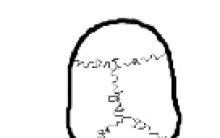



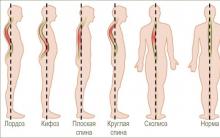




একজন ব্যক্তির উপর ইন্টারনেটের প্রভাব
খিঁচুনির প্রকারভেদ শিশুদের মধ্যে টনিক-ক্লোনিক খিঁচুনি
পেশা ইন্টারনেট প্রজেক্ট ম্যানেজার
প্রোস্টাটাইটিসের জন্য সেরা প্রতিকার
স্তন্যপায়ী গ্রন্থিগুলির মাস্টোপ্যাথির লক্ষণ এবং চিকিত্সা